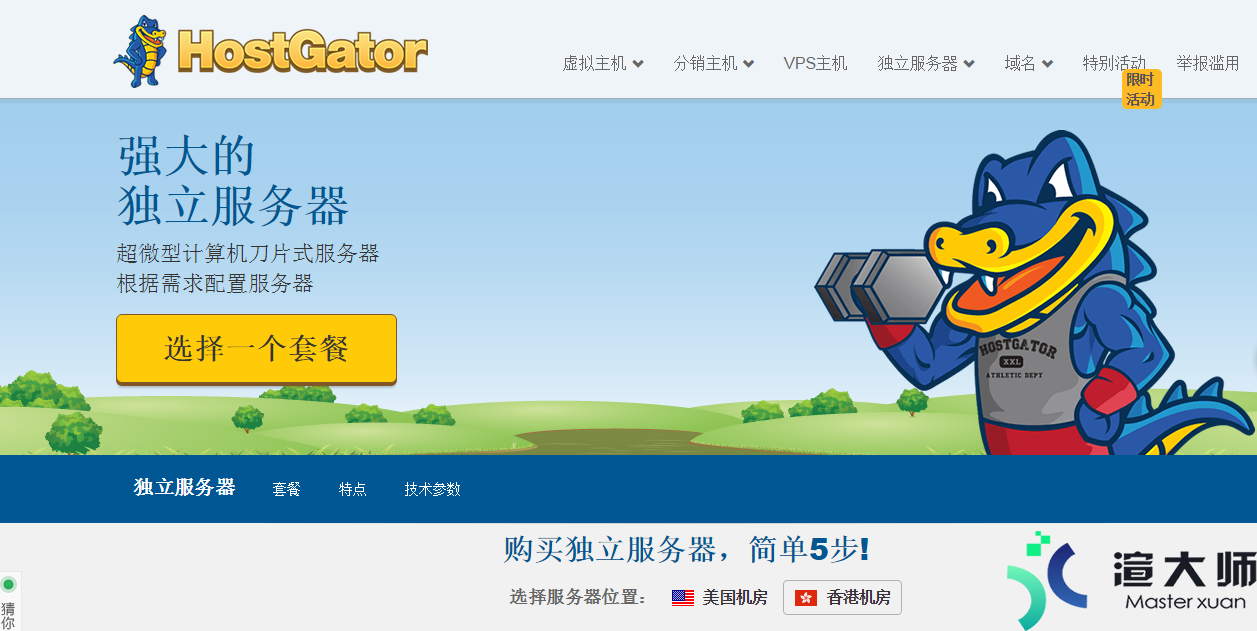在Windows中指定DNS域名服务器的步骤如下:
1。打开“控制面板”。选择“网络和共享中心”。
2。在“网络和共享中心”窗口中。点击左侧的“更改适配器设置”。
3。在“更改适配器设置”窗口中。右键点击需要设置DNS域名服务器的网络连接。选择“属性”。
4。在“属性”窗口中。选择“Internet 协议版本 4 (TCP/IPv4)”或“Internet 协议版本 6 (TCP/IPv6)”(取决于您使用的是 IPv4 还是 IPv6)。然后点击“属性”。
5。在“Internet 协议版本 4 (TCP/IPv4)”或“Internet 协议版本 6 (TCP/IPv6)”属性窗口中。选择“使用下面的 DNS 服务器地址”。
6。输入需要使用的DNS域名服务器地址。可以输入多个地址。每个地址之间用逗号分隔。可以使用公共DNS服务器地址。例如。Google的DNS服务器是 8.8.8.8 和 8.8.4.4。
7。点击“确定”按钮。保存设置。
需要注意的是。在指定DNS域名服务器时。需要输入正确的DNS服务器地址。否则可能会导致网络连接问题。同时。建议使用可靠的DNS服务器。以确保网络连接的稳定性和安全性。
更多服务器知识文章推荐:
本文标题:windows怎么指定dns域名服务器(windows设置dns地址命令)
本文地址:https://gpu.xuandashi.com/68797.html,转载请说明来源于:渲大师
声明:本站部分内容来自网络,如无特殊说明或标注,均为本站原创发布。如若本站内容侵犯了原著者的合法权益,可联系我们进行处理。分享目的仅供大家学习与参考,不代表本站立场!
本文地址:https://gpu.xuandashi.com/68797.html,转载请说明来源于:渲大师
声明:本站部分内容来自网络,如无特殊说明或标注,均为本站原创发布。如若本站内容侵犯了原著者的合法权益,可联系我们进行处理。分享目的仅供大家学习与参考,不代表本站立场!